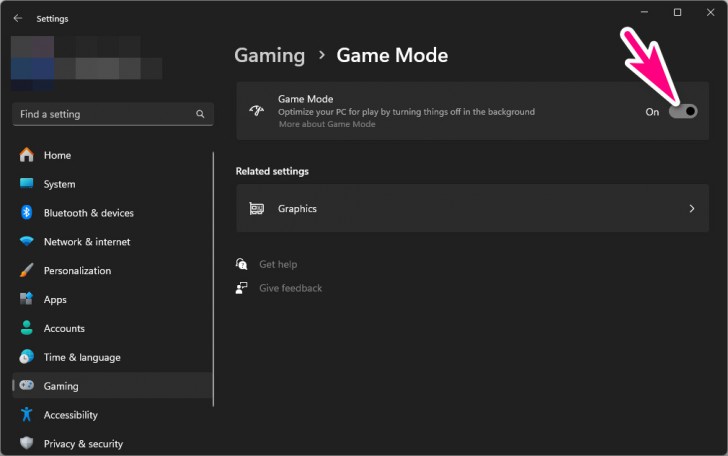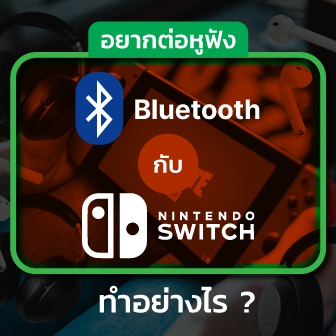10 เหตุผลที่ทำให้เกมแครชบ่อย ๆ ว่ามาจากสาเหตุอะไร ?

 moonlightkz
moonlightkz10 เหตุผลที่ทำให้เกมแครช
(10 Reasons why your Games keep crashing)
การเล่นเกมบน เครื่องเกมคอนโซล นั้นมีข้อดีตรงความสะดวก แค่เปิดเครื่องก็พร้อมเล่นเกมได้ทันที ผู้เล่นไม่จำเป็นต้องปรับแต่งค่าตัวเกมอะไรให้ยุ่งยาก อย่างมากก็แค่ต้องอัปเดตตัวเฟิร์มแวร์ (Firmware) ของเครื่องคอนโซลเท่านั้นเอง ในขณะที่การเล่นเกมผ่าน เครื่อง PC อาจจะยุ่งยากกว่า เพราะผู้เล่นสามารถปรับแต่งคุณภาพกราฟิกของเกมได้อย่างอิสระ ถ้าคอมพิวเตอร์ของคุณมีประสิทธิภาพสูงพอ กราฟิกของตัวเกมจะสวยงาม และแสดงผลได้ลื่นกว่าการเล่นบน เครื่องเกมคอนโซล เป็นอย่างมาก
อย่างไรก็ตาม ด้วยความที่ ฮาร์ดแวร์ของคอมพิวเตอร์ (Computer Hardware) มีความหลากหลาย เพราะมันเป็นอุปกรณ์ที่ผู้ซื้อสามารถเลือกชิ้นส่วนมาประกอบได้ค่อนข้างอิสระ รวมกับตัวเกมบนคอมพิวเตอร์ก็มีตัวเลือกให้ปรับแต่งค่ากราฟิกได้ค่อนข้างละเอียดมาก สามารถเปิดนั่นปิดนี่ เพื่อตั้งค่าการทำงานของเกมให้เหมาะสมกับสเปกของคอมพิวเตอร์ที่ใช้เล่นได้
เวลาที่คุณซื้อเกมมาเล่นบนคอมพิวเตอร์ เราก็คาดหวังว่ามันจะสามารถเปิดเล่นได้อย่างราบรื่น อย่างไรก็ตาม บางครั้งไม่ใช่สิ ควรใช้คำว่าบางเกมมากกว่า พอเล่นไปได้สักพักก็อาจจะแครช (Crash) ปิดตัวลงกะทันหัน หรืออาจไม่ทันได้เล่นก็แครชตั้งแต่เปิดเกมเลย
ในบทความนี้ จะมาอธิบายว่าสาเหตุที่ทำให้เกมแครชมันเกิดจากอะไรได้บ้าง ? และแนวทางในการแก้ไขปัญหาดังกล่าว
1. ฮาร์ดแวร์สเปกต่ำเกินไป (System’s Hardware Specs are too low)
นี่เป็นปัญหาง่าย ๆ แต่หลายคนก็มักลืมมันไป ก่อนที่จะซื้อเกมมาเล่นบนคอมพิวเตอร์ ควรจะตรวจสอบสเปกคอมพิวเตอร์ของเราก่อนด้วยว่า มันผ่านความต้องการขั้นต่ำของระบบ ที่ทางผู้พัฒนาเกมระบุเอาไว้หรือไม่ ?
ตามปกติแล้ว ในหน้าร้านค้าเกมออนไลน์ และบนหน้าเว็บไซต์ของผู้พัฒนาเกม จะมีการระบุความต้องการขั้นต่ำเอาไว้ ถ้าอ่านรายละเอียดแล้วพบว่าคอมพิวเตอร์ของคุณมีฮาร์ดแวร์ต่ำกว่าที่ตัวเกมต้องการ ถึงแม้คุณยังคงสามารถติดตั้งเกม และเปิดเล่นได้ แต่ประสบการณ์ในการเล่นจะไม่สู้ดีนัก เกมอาจจะกระตุก, ช้า และมีโอกาสแครชสูงมาก
ถ้าหากต้องการเล่นเกมดังกล่าวจริง ๆ ก็ควรอัปเกรดฮาร์ดแวร์ให้ผ่านความต้องการขั้นต่ำเสียก่อน หรือทางที่ดีก็ควรสูงกว่าสเปกที่ผู้พัฒนาเกมแนะนำด้วยซ้ำไป
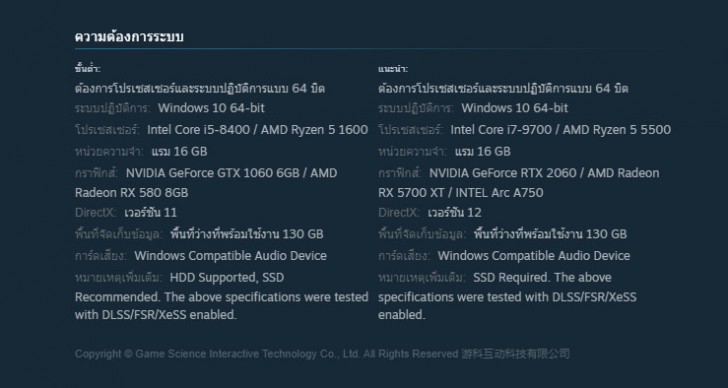
ภาพจาก : https://store.steampowered.com/app/2358720/Black_Myth_Wukong/
2. ทำโอเวอร์คล็อก สูงเกินไป จนขาดความเสถียร (Excessive Overclocking can cause Instability)
การทำ โอเวอร์คล็อก (Overclock) เป็นการปรับแต่งค่าให้ฮาร์ดแวร์ให้ทำงานที่ความเร็วสูงกว่าที่ทางผู้ผลิตแนะนำ เพื่อรีดประสิทธิภาพในการทำงานให้ดีขึ้น ถึงแม้ว่าผู้ใช้ทั่วไปจะไม่นิยมทำ Overclock กัน แต่เกมเมอร์จำนวนมากยังคงนิยมทำ Overclock เพื่อปั่น เฟรมเรต (Framerate) การแสดงผลภายในเกมให้สูงขึ้น ซึ่งหากจัดการกับระบบระบายอากาศ และระบบระบายความร้อนได้ดีพอ การทำ Overclock ก็ให้ผลลัพธ์ที่ดี
อย่างไรก็ตาม การ Overclock ส่งผลต่อความเสถียรในการทำงานของ หน่วยประมวลผลกลาง (CPU) และ หน่วยประมวลผลกราฟิก (GPU) ถ้าหากหลังจากที่ทำ Overclock แล้วพบว่าระบบทำงานได้ไม่เสถียร หรือเกมแครชบ่อย เราควรปรับค่าการทำงานให้กลับเป็นค่าเริ่มต้นที่มาจากโรงงาน แล้วทดลองใช้งานดูว่าอาการดังกล่าวหายไปหรือไม่ ?
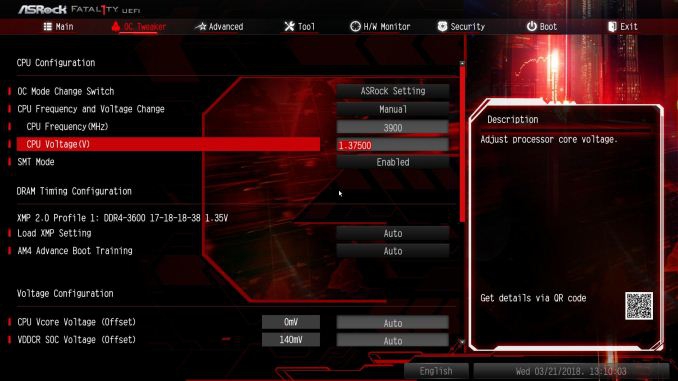
ภาพจาก : https://www.anandtech.com/show/12542/overclocking-the-amd-ryzen-apus-guide-results/5
3. ตั้งค่าเกมเกินขีดจำกัด ของฮาร์ดแวร์ (Game Settings are exceeding Hardware Limits)
เกมในยุคนี้ ทางผู้พัฒนาจะมีตัวเลือกให้ผู้เล่นสามารถเลือกปรับแต่งค่ากราฟิกได้อย่างละเอียด และโดยมากแล้วตัวเกมจะปรับค่ากราฟิกให้เหมาะสมกับฮาร์ดแวร์อัตโนมัติ แต่โอกาสปัญหาก็ยังคงมีอยู่
เราสามารถแก้ไขปัญหานี้ได้ด้วยการเข้าไปที่การตั้งค่าวิดีโอภายในเกม เพื่อปรับคุณภาพกราฟิกให้ลดลง โดยแนะนำว่าให้ค่อย ๆ ลองปรับลดทีละนิด แล้วลองเล่นดู จนได้จุดสมดุลระหว่างคุณภาพ และประสิทธิภาพของกราฟิกที่คุณพึงพอใจ
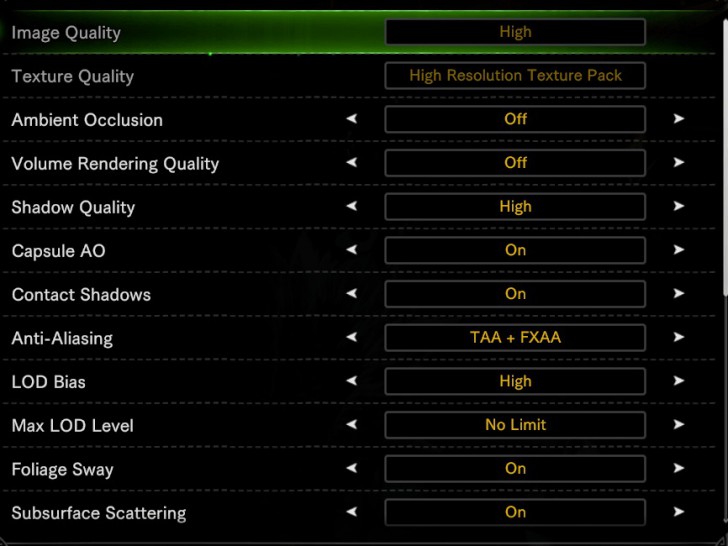
ภาพจาก : https://www.reddit.com/r/MonsterHunterWorld/comments/13747rd/why_is_my_graphics_so_pixelated/
4. GPU แรงเกินกว่าที่ พาวเวอร์ซัพพลาย รับไหว (GPU is too Powerful for PSU)
สำหรับ พาวเวอร์ซัพพลาย (PSU) เป็นฮาร์ดแวร์สำคัญที่รับผิดชอบด้านพลังงานไฟฟ้าให้กับคอมพิวเตอร์ของเรา ซึ่งมันก็เป็นหนึ่งในสาเหตุทำให้เกมแครชได้เช่นกัน โดยปัญหาที่พบได้บ่อยครั้ง จะเกิดขึ้นเมื่อตัว GPU ต้องการใช้พลังงานในการทำงานมากกว่าที่ PSU จะจ่ายให้ได้ ในการแก้ไขปัญหานี้ ก็มีแต่ต้องเลือกซื้อ PSU ใหม่มาเปลี่ยนอย่างเดียว โดยต้องเลือกรุ่นที่สามารถรองรับกำลังวัตต์สูงพอต่อระบบคอมพิวเตอร์ที่ใช้งานอยู่
อนึ่ง คุณภาพของ PSU ก็สำคัญเช่นกัน สเปกของ PSU ที่คุณใช้อาจจะระบุสเปกไว้อย่างสวยหรู แต่การทำงานจริงอาจทำไม่ได้อย่างที่โม้ไว้ หรือไม่มันก็อาจจะเสื่อมสภาพจนไม่สามารถทำงานได้ดี อย่างที่มันเคยเป็นแล้ว
ทั้งนี้ การเปลี่ยน PSU นั้น จะต้องรื้อเปิดเคสคอมพิวเตอร์อย่างหลีกเลี่ยงไม่ได้ แนะนำว่าให้อาศัยจังหวะนี้ทำความสะอาด เป่าฝุ่นไปด้วยเลย เพื่อช่วยให้การถ่ายเทความร้อนภายในเคส และการทำงานของพัดลมระบายความร้อน ทำงานได้ดีขึ้น

ภาพจาก : https://www.rockpapershotgun.com/how-to-build-a-pc-2018-how-to-install-power-supply
5. ไม่ค่อยได้อัปเดตไดร์เวอร์ ระบบปฏิบัติการ และเกม (Running Outdated Drivers, OS, or Game)
นอกเหนือจากปัญหาด้านฮาร์ดแวร์ที่เราได้กล่าวไปหลายข้อในข้างต้น ในส่วนของฝั่งซอฟต์แวร์ก็สำคัญไม่แพ้กัน เราควรอัปเดตไดร์เวอร์ของการ์ดจอ และไดร์เวอร์ให้เป็นเวอร์ชันใหม่ล่าสุดเสมอ
ในการอัปเดตไดร์เวอร์ สามารถทำผ่านซอฟต์แวร์ของ NVIDIA หรือ AMD ได้เลย เชื่อว่าทุกคนต้องติดตั้งเอาไว้อยู่แล้วแหละ ในส่วนของไดร์เวอร์จะมีการอัปเดตให้อยู่แล้วเมื่อเราทำ Windows Updates นั่นเอง
สุดท้ายก็เป็นตัวเกม แทบเป็นเรื่องปกติไปแล้วสำหรับเกมในยุคนี้ ที่เปิดมาวันแรก จะมีปัญหาด้านประสิทธิภาพในการทำงาน จากการที่เกมถูกปรับแต่ง (Optimize) มาไม่ดีพอ ซึ่งทางผู้พัฒนาก็จะพยายามอัปเดต Patch แก้ไขปัญหาตัวเกมออกมาเป็นระยะ จนกว่าจะแก้ปัญหาได้
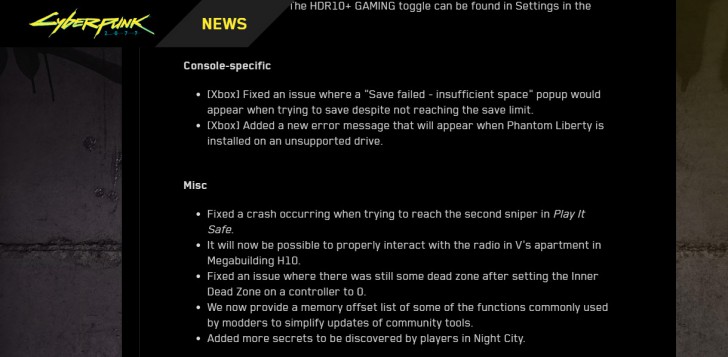
ภาพจาก : https://www.cyberpunk.net/en/news/49597/update-2-1-patch-notes
6. มีการเชื่อมต่ออินเทอร์ที่เน็ตช้า หรือไม่เสถียร (Internet Connection is Slow or Unstable)
นี่เป็นปัญหาที่มักเกิดขึ้นได้กับเกมที่ผู้เล่นต้องออนไลน์ เชื่อมต่อกับอินเทอร์เน็ตอยู่ตลอดเวลาในขณะที่กำลังเล่น เนื่องจากเกมประเภทนี้ จะมีการแลกเปลี่ยนข้อมูลระหว่างเซิร์ฟเวอร์ กับไคลเอนต์ (Client) อยู่ตลอดเวลา ถ้าหากข้อมูลแลกเปลี่ยนไม่สมบูรณ์ บางเกมอาจจะแค่ค้างไปชั่วขณะ หรือหลุดจากเกมกลับไปหน้าเข้าสู่ระบบ แต่บางเกมอาจจะแครชไปเลยก็ได้
และถ้าหาก คุณใช้การเชื่อมต่อด้วย เครือข่ายส่วนตัวเสมือน (VPN) ในขณะที่เล่นเกม ตัว VPN ก็อาจเป็นได้เช่นกัน เพราะถ้าเซิร์ฟเวอร์ VPN ล่ม หรือทำงานช้า มันก็ส่งผลกระทบต่อความเร็วในการเชื่อมต่อระหว่างเซิร์ฟเวอร์ กับไคลเอนต์โดยตรง
7. ปัญหาที่เกิดจาก ระบบจัดการสิทธิดิจิทัล (Digital Rights Management Issues)
สำหรับ DRM หรือเต็มๆ คือ "ระบบจัดการสิทธิ์ดิจิทัล (Digital Rights Management - DRM) นั้นเป็นเทคโนโลยีที่ถูกพัฒนาขึ้นมาเพื่อปกป้องสิทธิ์ของเจ้าของลิขสิทธิ์ และป้องกันการดัดแปลง หรือแจกจ่ายโดยที่ไม่ได้รับอนุญาต สรุปง่าย ๆ คือเป็นระบบป้องกันการละเมิดลิขสิทธิ์นั่นเอง
อย่างไรก็ตาม DRM ที่มีความแข็งแกร่ง ปลอดภัยสูง จะใช้ทรัพยากรในการทำงานสูงมาก เนื่องจากมีการเข้ารหัส ถอดรหัสเกิดขึ้นตลอดเวลา ทำให้ CPU รับภาระหนักขึ้น ถ้าหากเกมมีตัวเลือกในการเล่นแบบออฟไลน์ ก็ลองเล่นในโหมดนี้แทน อาจจะช่วยเพิ่มประสิทธิภาพในการทำงานของตัวเกม และลดอาการแครชได้
8. ไม่ได้เปิด โหมดเล่นเกม (Haven't Enabled Game Mode)
ในระบบปฏิบัติการ Windows จะมีตัวเลือกให้เราเปิดใช้งาน "โหมดเล่นเกม (Game Mode)" ได้ ซึ่งจะช่วยเพิ่มประสิทธิภาพในการเล่นเกมได้ โดยสามารถเปิดด้วยขั้นตอนดังนี้
- กด "ปุ่ม Windows + i" เพื่อเปิด "หน้าต่าง Setiings" ขึ้นมา
- คลิก "เมนู Gaming" ที่แถบเมนูทางด้านซ้าย
- คลิก "เมนู Game Mode" ที่หน้าต่างทางด้านขวา
- คลิกเปิดใช้งาน "Game Mode"
Game Mode เป็นคุณสมบัติหนึ่งของระบบปฏิบัติการ Windows โดยมันจะช่วยเพิ่มประสิทธิภาพ ในเวลาที่เล่นเกมในโหมดเต็มหน้าจอ (Fullsreen) อย่างไรก็ตาม มันก็แอบมีข้อเสียอยู่บ้าง เพราะ Game Mode จะลดความสำคัญในการประมวลผลของงานที่อยู่เบื้องหลังทั้งหมด นั่นหมายความว่าถ้ามีการบันทึก หรือสตรีมในขณะที่เล่นเกมไปด้วย ซอฟต์แวร์บันทึก หรือสตรีมจะทำงานได้ช้า ภาพที่ได้อาจจะกระตุก
9. โปรแกรมแอนตี้ไวรัส ทำงานผิดพลาด (Antivirus Software Malfunctions)
อีกหนึ่งเหตุผลที่อาจทำให้เกมแครชได้ก็มาจากการทำงานของ โปรแกรมป้องกันมัลแวร์ (Antimalware Software) โดยในการทำงานของโปรแกรมประเภทนี้ มันจะทำการสแกนไฟล์ที่ทำงานอยู่เบื้องหลัง ซึ่งมันรวมไปถึงไฟล์ที่เกมใช้ในการทำงานด้วย บางครั้งโปรแกรมอาจเข้าใจผิด เข้าใจว่าไฟล์จากเกมเป็นไฟล์อันตราย เลยสั่งหยุด กักกันไม่ให้ไฟล์ทำงานได้ ซึ่งส่งผลให้เกมไม่สามารถเรียกใช้งานไฟล์ดังกล่าวได้ นำไปสู่การแครชของตัวเกมในที่สุด
ทางแก้คือ ลดระดับการทำงานของตัวโปรแกรมแอนตี้มัลแวร์ หรือตั้งค่าให้มันยกเว้นการตรวจจับไฟล์ที่มาจากเกม
10. มีโปรแกรม ทำงานอยู่เบื้องหลัง เยอะเกินไป (Too Many Software are active in the Background)
เป็นเรื่องปกติที่เรามักเปิดโปรแกรมอื่น ๆ ไปด้วยในขณะที่เล่นเกม เช่น เว็บเบราว์เซอร์ Chrome, โปรแกรมแชท LINE PC, โปรแกรมแชท Discord, โปรแกรมทำระบบถ่ายทอดสด OBS Studio ฯลฯ ถ้าคอมพิวเตอร์ของเราสเปกสูง และมี หน่วยความจำ RAM เหลือเยอะ มันก็ไม่เป็นไร แต่ถ้า RAM ไม่พอ โอกาสที่เกมจะมี RAM ไม่พอใช้ แล้วแครชก็จะเพิ่มสูงขึ้น
ถ้าไม่สะดวกอัปเกรดเพิ่มขนาด RAM ก็ต้องปิดโปรแกรมที่ไม่จำเป็นให้หมด ในระหว่างที่เล่นเกม
ก็หวังว่า บทความนี้จะช่วยให้เพื่อน ๆ ที่ประสบปัญหาเล่นเกมแล้วแครชบ่อย อาจจะรู้วิธีแก้ไขปัญหาแล้วนะครับ
ที่มา : www.makeuseof.com , support.medal.tv
 คำสำคัญ »
คำสำคัญ »
|
|
แอดมินสายเปื่อย ชอบลองอะไรใหม่ไปเรื่อยๆ รักแมว และเสียงเพลงเป็นพิเศษ |

ทิปส์ไอทีที่เกี่ยวข้อง

แสดงความคิดเห็น


 ซอฟต์แวร์
ซอฟต์แวร์ แอปพลิเคชันบนมือถือ
แอปพลิเคชันบนมือถือ เช็คความเร็วเน็ต (Speedtest)
เช็คความเร็วเน็ต (Speedtest) เช็คไอพี (Check IP)
เช็คไอพี (Check IP) เช็คเลขพัสดุ
เช็คเลขพัสดุ สุ่มออนไลน์
สุ่มออนไลน์